Начиная с 8й версии Kerio Control поддерживает IPSec VPN, в этой статье я расскажу как правильно его настроить на примере Windows, OS X, Linux, iOS и Android.
Включается IPSec на сервере самым обычным чекбоксом. Затем определим общий ключ:
Итак, для начала настроим сервер, для этого перейдем в раздел «Интерфейсы» , включим опцию «Использовать предопределенный ключ» и введем пароль, который будет общим для всех:
Обратите внимание, для пользователей из локальной базы Kerio, необходимо включить хранение пароль в совместимом с MS-CHAP v2 формате:
Настройку клиентов наченем рассматривать, разумеется, с Windows.
Я использую Windows 8.1 Enterprise, но инструкция применима и для более ранних версий Windows. Итак, в Панели управления откроем Центр управления сетями и общим доступом и нажмем Настроить новое подключение к сети.. :
Укажем адрес подключения (разумеется, гораздо лучше использовать имя, а не ip) и имя подключения, которое будет понятно Вам, например, «Работа»:
После создания подключения, не будем спешить и устанавливать соединение — нам нужно настроить несколько важных параметров:
- Укажем тип VPN: у нас это L2TP/IPSec;
- Нажмем Дополнительные настройки и укажем общий ключ;
- Укажем максимальный уровень шифрования;
- Разрешим протокол MS-CHAP v2.
Теперь можно подключаться, при первом логине будет запрос логина и пароля (указывать домен не обязательно):
Что ж, проверим результат. Обратите внимание, при подключении по IPSec, DNS Suffix не указывается, в отличии от подключения «родным» клиентом Kerio VPN, так что подключаться к внутренним ресурсам нужно будет используя FQDN имя.
На OS X все достаточно просто, в моем примере используется 10.9.2, но инструкция применима и для более ранних версий.
Откроем Системные настройки, затем Сеть, нажмем «+» в левом нижнем углу, выберем Интерфейс VPN, тип L2TP over IPSec и укажем имя:
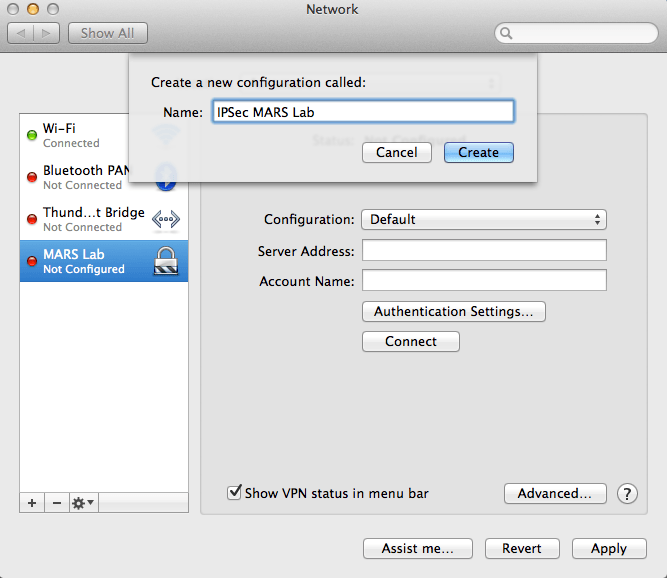
Укажем адрес подключения и имя пользователя:
Нажмем Authentication Settings и введем пароль пользователя и общий ключ:
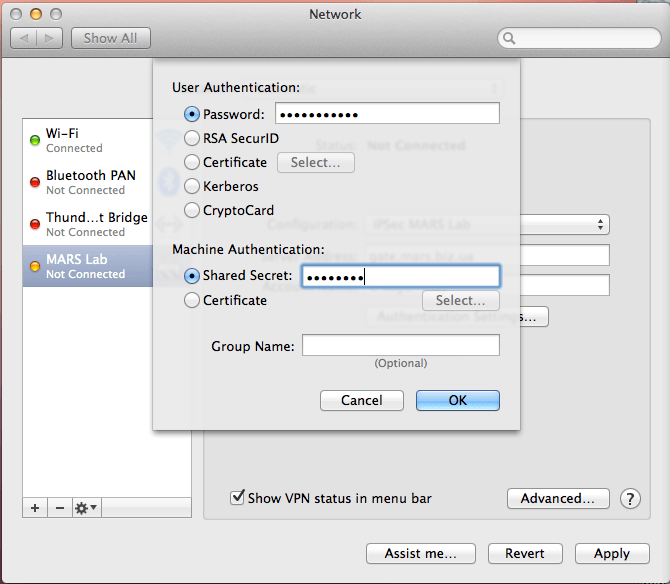
Нажмем Дополнительно и включим опцию Отправлять весть трафик через VPN:
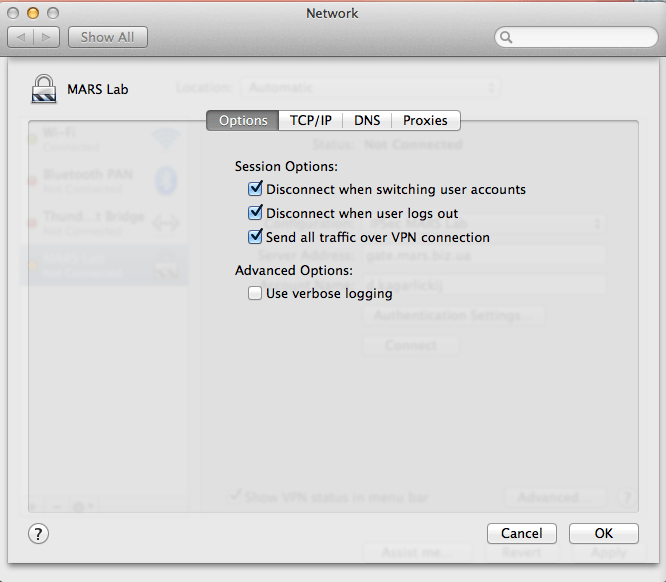
Теперь можно подключится и убедится в наличии соединения: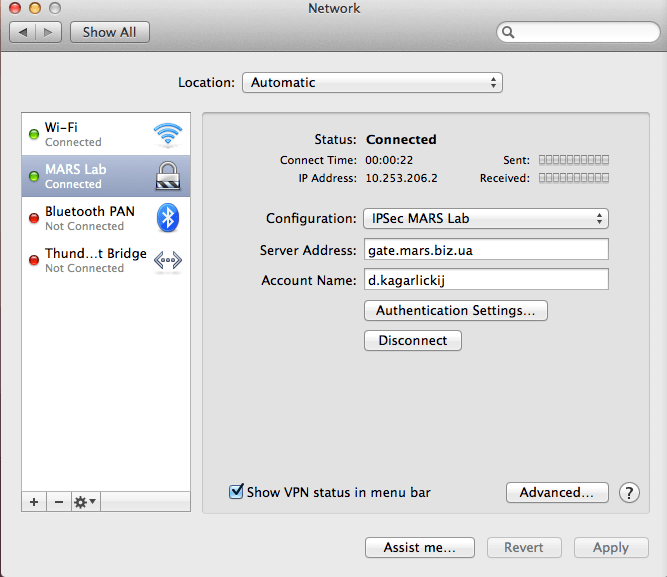
Теперь рассмотрим подключение Linux, на примере Ubuntu 12.04 i386 в которой из коробки доступна возможность только PPTP VPN, что, впрочем, неудивительно:
Установим вот такую приблуду:
sudo apt-get install l2tp-ipsec-vpn
.. и после перезагрузки перейдем к созданию и настройке подключения (имя подключения не может содержать пробел, но это Linux, удивляться нечему):
Обратите внимание, включить нужно протокол PAP, а не MS-CHAP v2, что конечно не слишком хорошо:
На iOS 7 настройка крайне проста (на iOS 6 и ранее — особо не отличается), но увы, начиная с 6.1 отсутствует возможность постоянного подключения (если Вы знаете как это обойти — пишите в комментариях):
Настройка Android 4 аналогична в своей простоте:
На этом все, также рекомендую ознакомится с более подробной информацией о MS-CHAP v2 — http://technet.microsoft.com/ru-ru/library/cc731462(v=ws.10).aspx

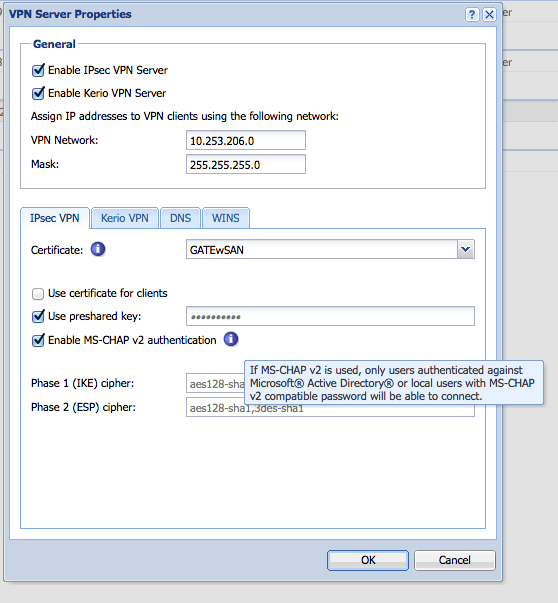
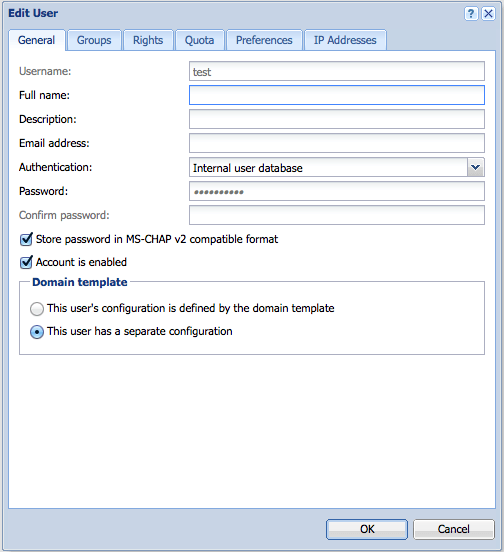
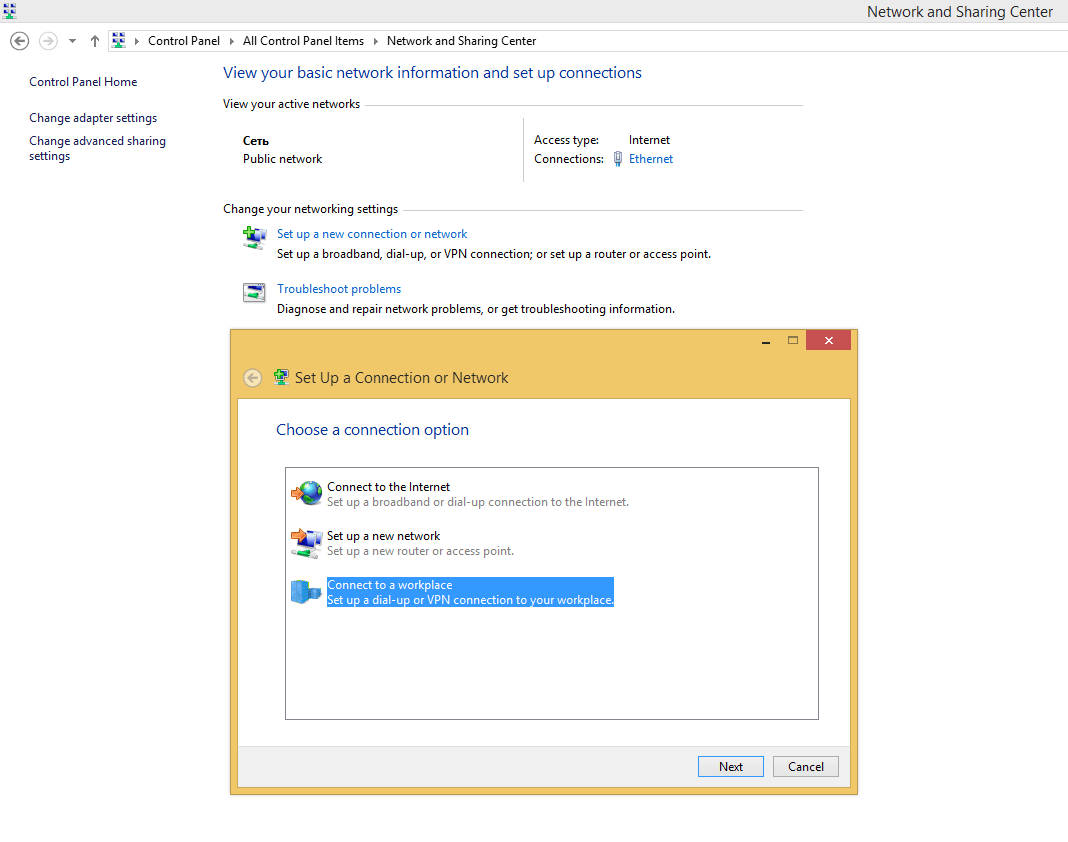
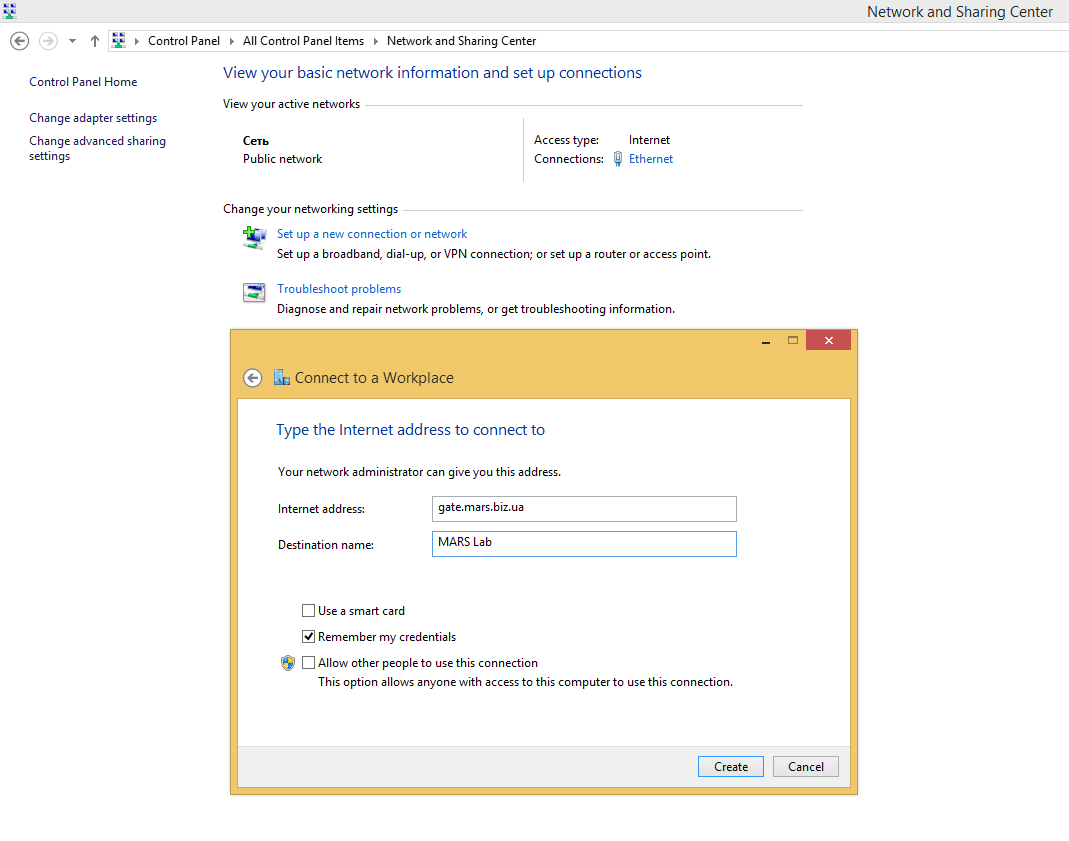
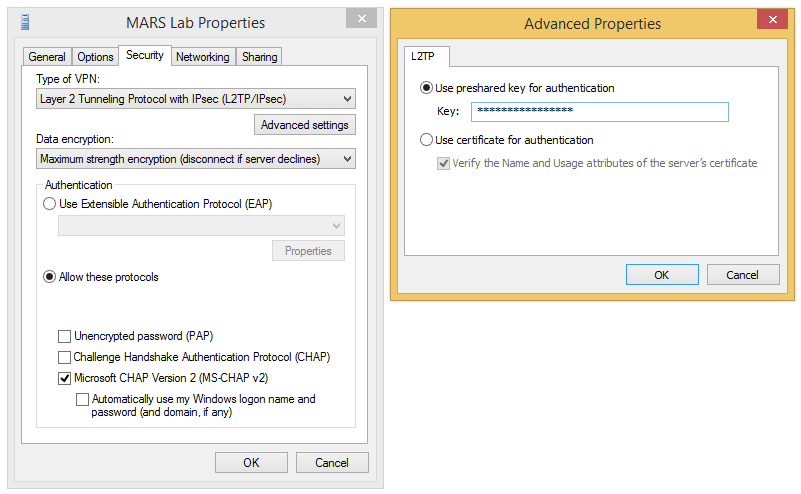
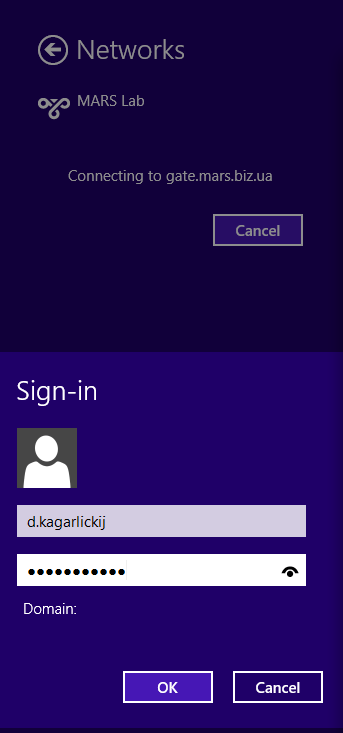
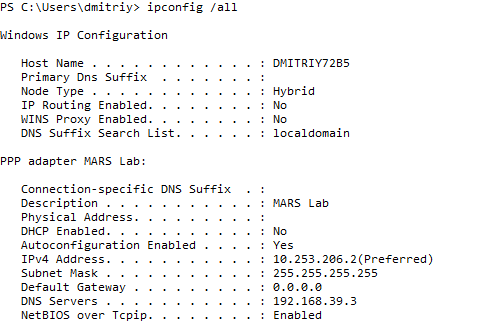
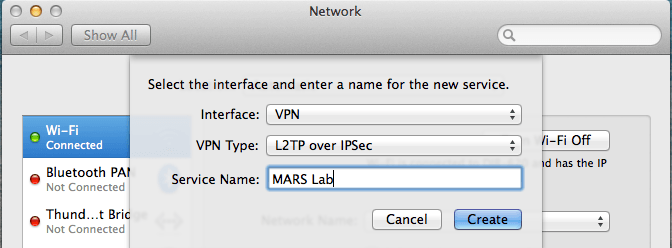
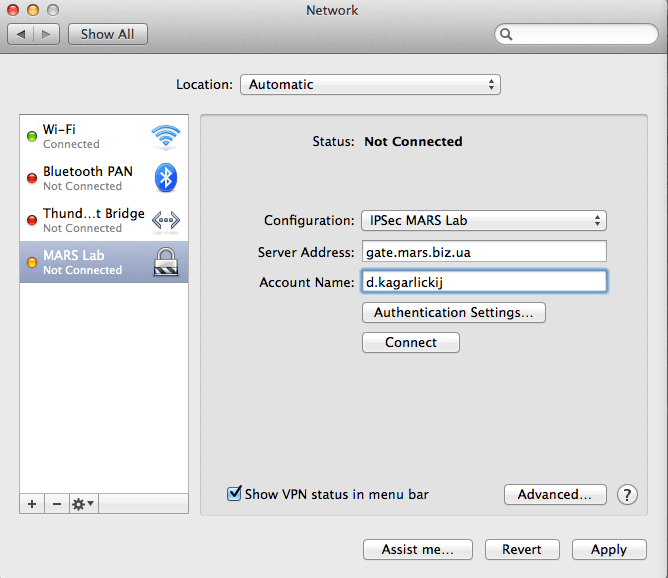
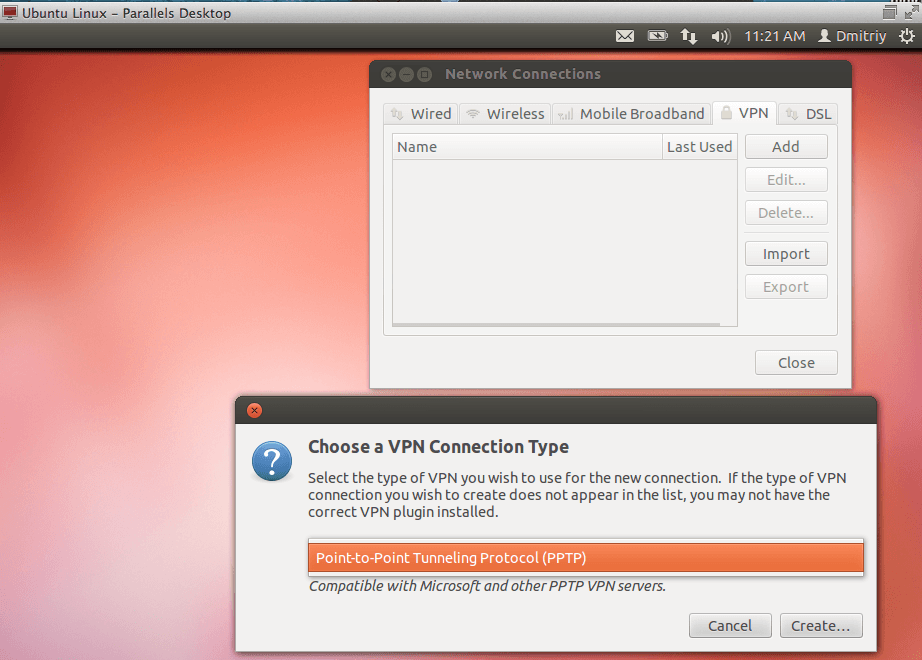
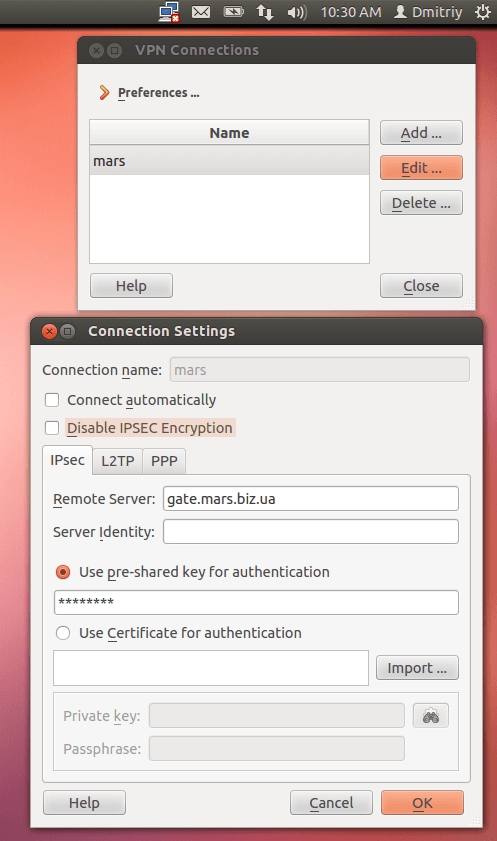

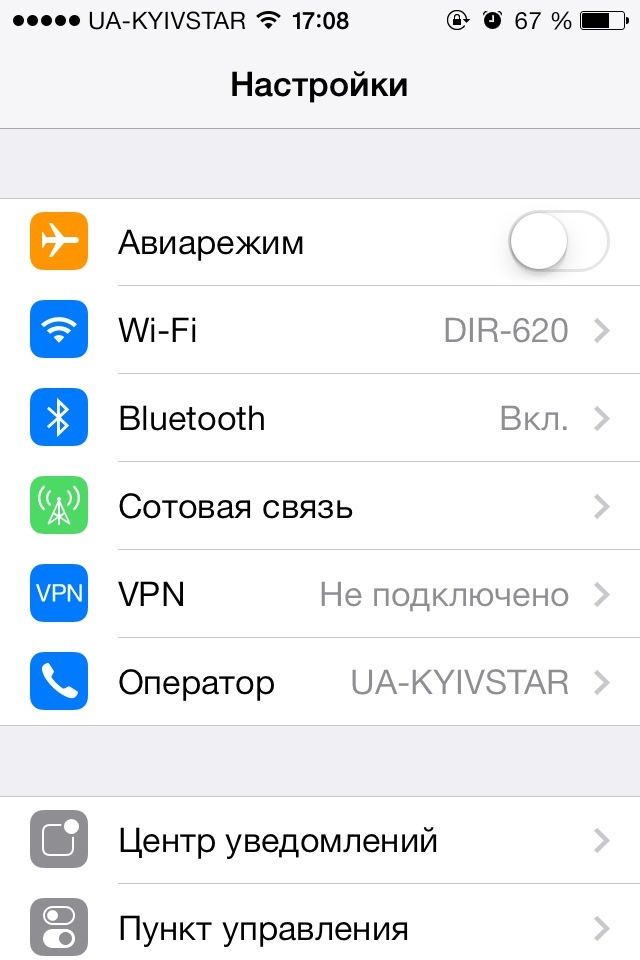

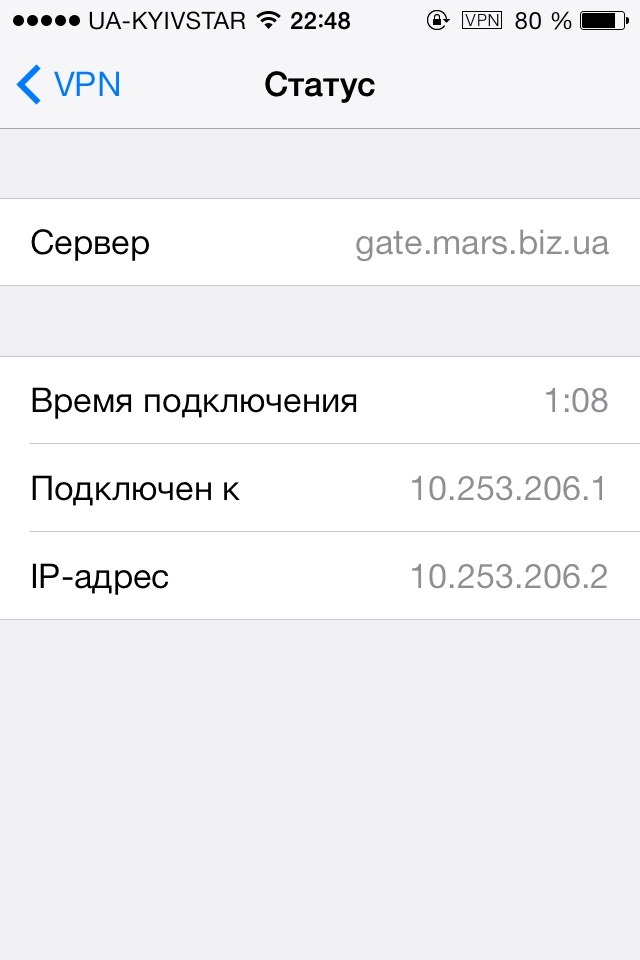
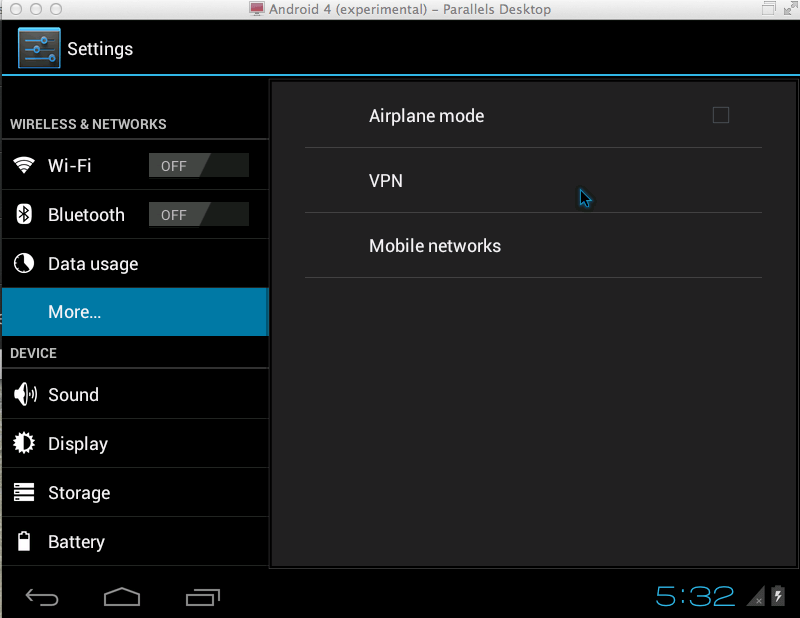
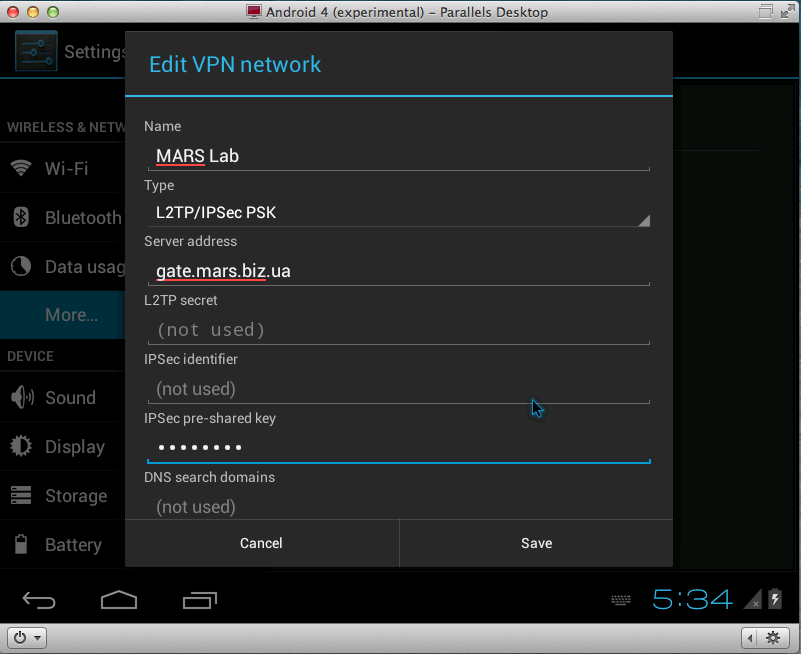
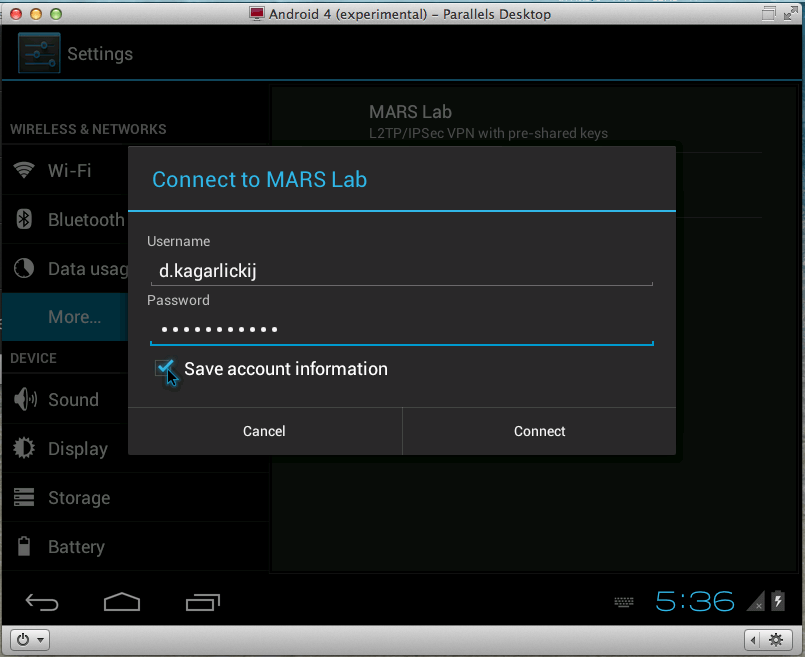



7 thoughts on “Kerio Control: настройка сервера и клиентов IPSec VPN”